首先检查系统和浏览器音量设置,确认未静音并调整至合适音量;接着进入chrome://settings/content/sound管理网站声音权限,确保允许播放音频;然后关闭硬件加速功能以排除冲突可能;清除浏览数据与缓存以解决因文件损坏导致的播放问题;重置chrome://flags中的实验性功能至默认状态;最后更新或重装音频驱动程序以确保系统级支持正常。
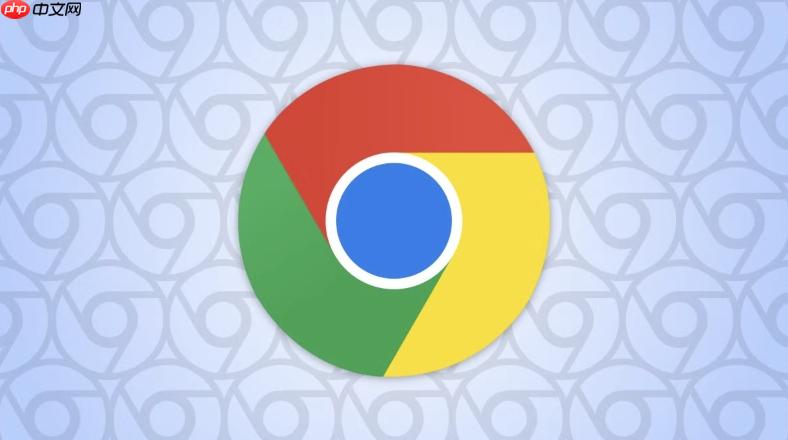
如果您在使用谷歌浏览器访问网页时遇到声音无法播放或音频异常的情况,可能是由于浏览器设置、系统音量或驱动问题导致。以下是具体的排查与修复步骤。
本文运行环境:MacBook Pro,macOS Sonoma
确保设备的全局音量以及浏览器标签页的音量未被静音或调至最低,这是最基础且常见的问题来源。
1、点击屏幕右上角的音量图标,确认系统音量已开启且未静音,将音量滑块调整至中间位置以上进行测试。
2、在Chrome中打开一个有声音的网页,观察浏览器顶部标签页右侧是否有扬声器图标。
3、如果标签页显示了静音的扬声器图标,点击该图标取消静音,然后刷新页面尝试播放声音。
Chrome允许用户为单个网站设置声音权限,若特定网站被禁止播放声音,则不会发出任何音频。
1、在Chrome地址栏输入 chrome://settings/content/sound 并回车,进入声音权限管理页面。
2、确认“网站可以播放声音(推荐)”选项已被选中。
3、在下方“允许”列表中检查当前网站是否被误加入,若存在,请移除后刷新页面。
4、可临时将问题网站添加到“允许”列表,以测试是否为权限限制所致。
硬件加速功能有时会与显卡或音频驱动冲突,导致声音输出异常或出现杂音。
1、进入Chrome设置界面,点击左侧“系统”选项。
2、找到“使用硬件加速模式(如果可用)”选项,将其切换为关闭状态。
3、重启浏览器,使更改生效。
4、重新访问网页测试声音是否恢复正常。如问题依旧,可尝试重新开启此功能进行对比测试。
损坏或过期的缓存文件可能干扰媒体内容的正常加载与播放。
1、点击Chrome右上角的三点菜单,选择“更多工具” > “清除浏览数据”。
2、时间范围选择“所有时间”,勾选“Cookie及其他网站数据”和“缓存的图片和文件”。
3、点击“清除数据”按钮并等待完成。
4、重启Chrome,再次访问原网页检查声音播放情况。
不当修改的实验性功能可能导致音频模块工作异常,恢复默认可排除此类软件故障。
1、在地址栏输入 chrome://flags 并回车。
2、点击页面右上角的“恢复默认设置”按钮。
3、确认操作后,浏览器将自动重启。
4、启动完成后测试网页音频播放是否恢复正常。
Chrome依赖系统级音频驱动进行声音输出,驱动过时或损坏会导致播放失败。
1、右键点击“此电脑”或“我的电脑”,选择“管理”进入计算机管理。
2、打开“设备管理器”,展开“声音、视频和游戏控制器”类别。
3、右键点击您的音频设备,选择“更新驱动程序”。
4、若更新无效,可选择“卸载设备”,随后重启电脑,系统将自动重新安装驱动。
以上就是谷歌浏览器怎么解决网页声音无法播放的问题_Chrome网页音频异常修复的详细内容,更多请关注php中文网其它相关文章!

谷歌浏览器Google Chrome是一款可让您更快速、轻松且安全地使用网络的浏览器。Google Chrome的设计超级简洁,使用起来得心应手。这里提供了谷歌浏览器纯净安装包,有需要的小伙伴快来保存下载体验吧!




Copyright 2014-2025 https://www.php.cn/ All Rights Reserved | php.cn | 湘ICP备2023035733号